Tilføj enheder og printere til denne pc i Windows 10
Enheder og printere er en speciel systemmappe, som viser de vigtige enheder, der er tilsluttet din computer, med smarte ikoner. Denne mappe blev først introduceret i Windows 7. Windows 10 leveres med denne mappe i det klassiske kontrolpanel.
Reklame
Mappen Enheder og printere giver en nyttig brugergrænseflade til at få adgang til og administrere dine perifere enheder. Den viser enheders avancerede egenskaber og er i stand til at downloade realistisk udseende billeder til printere, kameraer, mus og tastaturer. Den indeholder også en række hurtige handlinger i kontekstmenuen på en enhed. Den erstatter også den klassiske printermappe.
For hurtig adgang til denne nyttige mappe, vil du måske tilføje den til denne pc. Det vises under Drev og enheder eller under Mapper, alt efter hvad du har brug for. Du skal logge ind som administrator før du fortsætter.

Sådan tilføjes enheder og printere til denne pc i Windows 10
Lad os først se, hvordan du får mappen til at vises under Drev og enheder.
Sådan tilføjer du enheder og printere til denne pc i Windows 10, gør følgende.
- Åbn Registreringseditor app.
- Gå til følgende registreringsnøgle.
HKEY_LOCAL_MACHINE\SOFTWARE\Microsoft\Windows\CurrentVersion\Explorer\MyComputer\NameSpace
Se, hvordan du går til en registreringsnøgle med et klik.
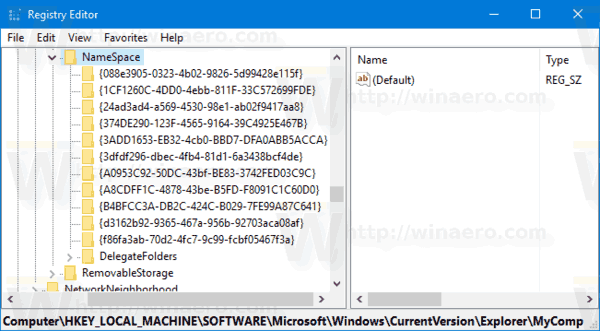
- Opret en ny undernøgle med navnet {A8A91A66-3A7D-4424-8D24-04E180695C7A} under NameSpace-tasten.
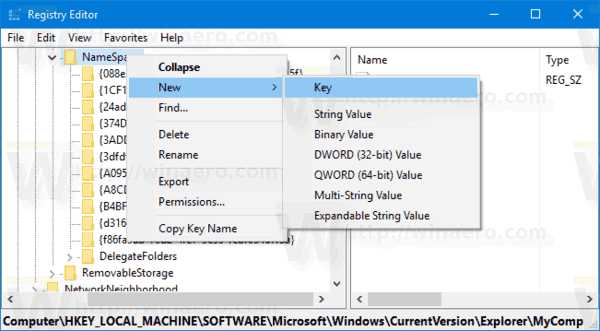
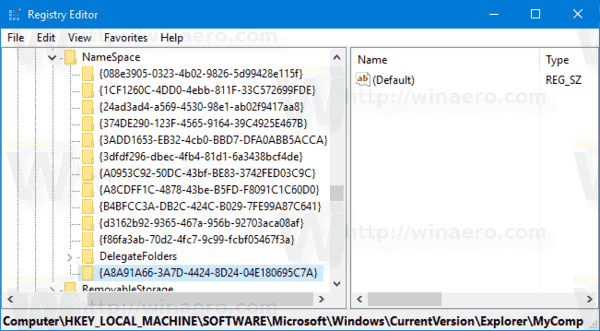
- Hvis du er kører 64-bit Windows, gentag det samme trin under tasten
HKEY_LOCAL_MACHINE\SOFTWARE\Wow6432Node\Microsoft\Windows\CurrentVersion\Explorer\MyComputer\NameSpace
- For at få de ændringer, der er foretaget af Registry tweak, til at træde i kraft, skal du Log ud og log ind på din brugerkonto.
Før: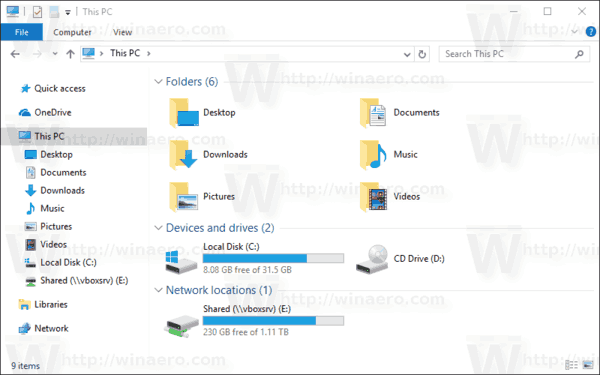
Efter:
For at spare tid kan du bruge følgende registreringsklare filer:
Download registreringsdatabasen filer
Fortryd tweak er inkluderet.
Tilføj enheder og printere til denne pc under Mapper
For at tilføje enheder og printere til denne pc i Windows 10 under Mapper skal du gøre følgende.
- Hent Winaero Tweaker.
- Kør appen og gå til File Explorer - Tilpas denne pc-mapper. Det ser ud som følger.
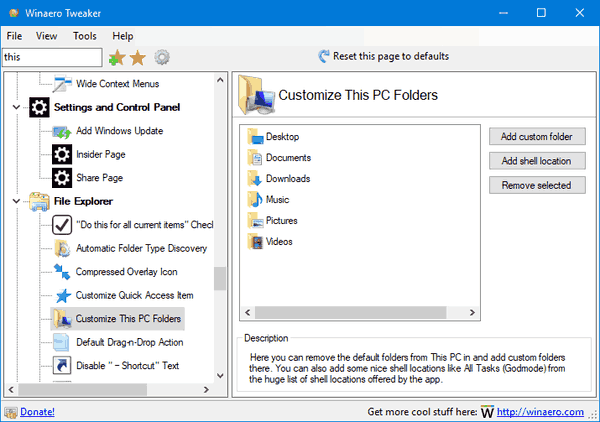
- Klik på knappen Tilføj Shell-placering.
- I den næste dialog skal du se efter punktet Enheder og printere på listen. Vælg det, og klik på Tilføje knap.
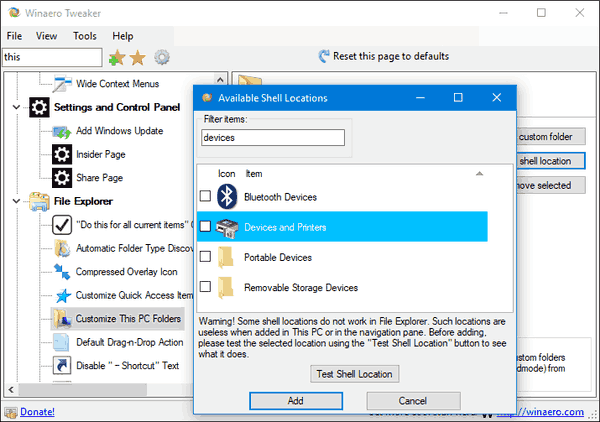
Resultatet bliver som følger: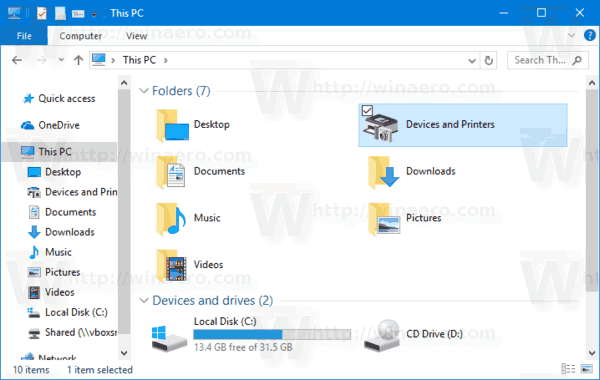
Det er det.

